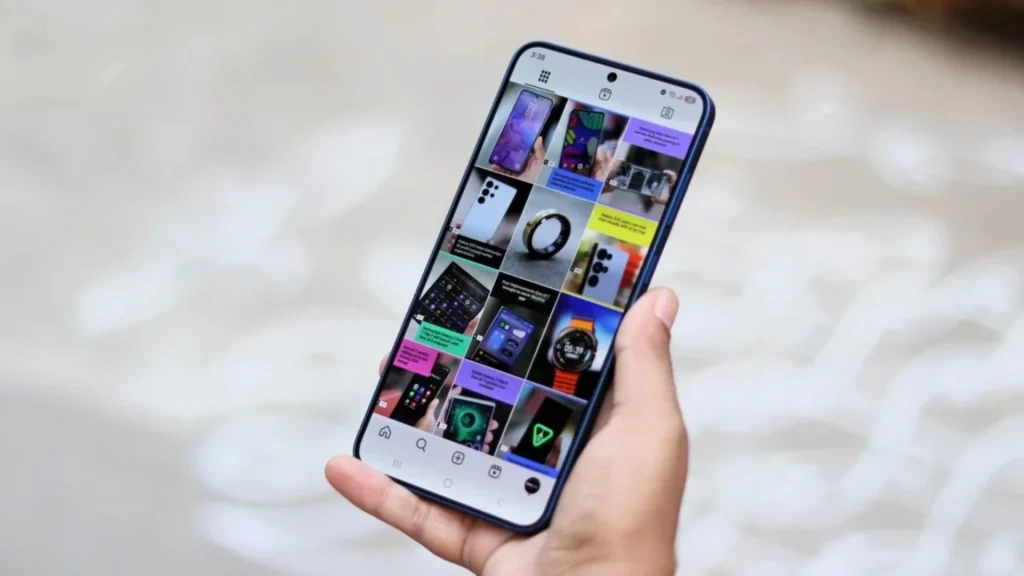در اینستاگرام بخش خاصی وجود داشته که توسط آن میتوانید دریافت اعلانات مربوط به این برنامه را شخصیسازی کنید. این شخصیسازی به صورتی بوده که به شما این اختیار داده میشود تا باتوجه به نیازتان، در صورت فعالیت و یا تغییرات خاص در اینستاگرام، نحوه دریافت اعلانات را تعیین کنید.
برای تنظیم کردن نحوه دریافت اعلانات در اینستاگرام باید مراحل زیر را به ترتیب طی کنید:
- آخرین نسخه از اپلیکیشن اینستاگرام را بر رو تلفن هوشمند خود نصب کنید.
- برنامه را باز کرده و وارد پروفایل خودتان شوید.
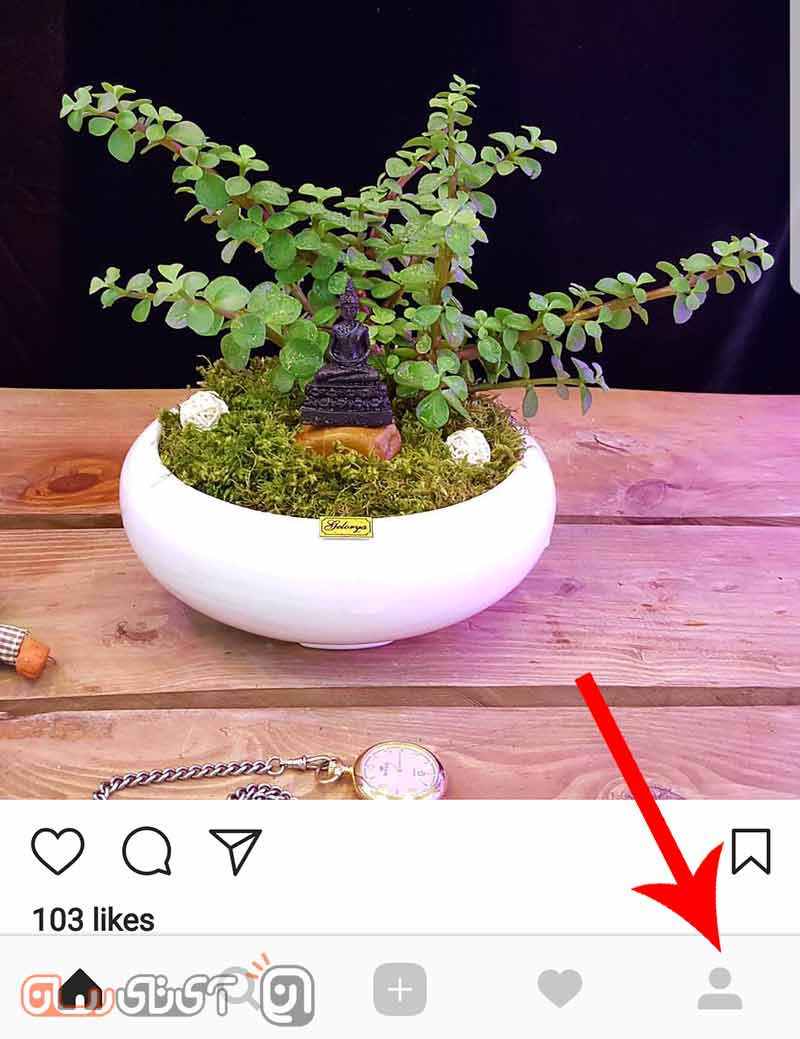
- با کلیک بر روی آیکون سه نقطه وارد منوی آپشن شوید.
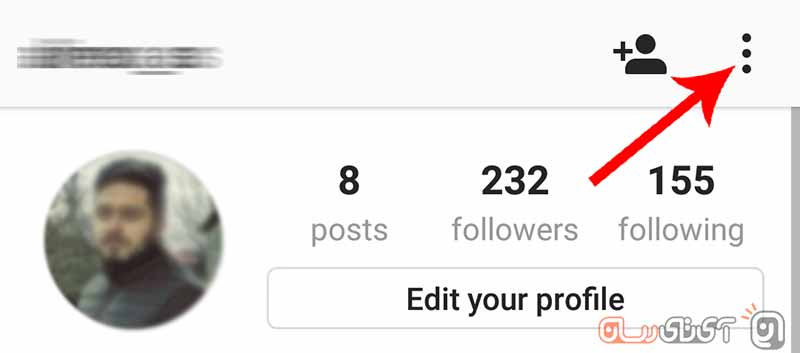
- در صفحه باز شده گزینه Push Notification را انتخاب کنید.
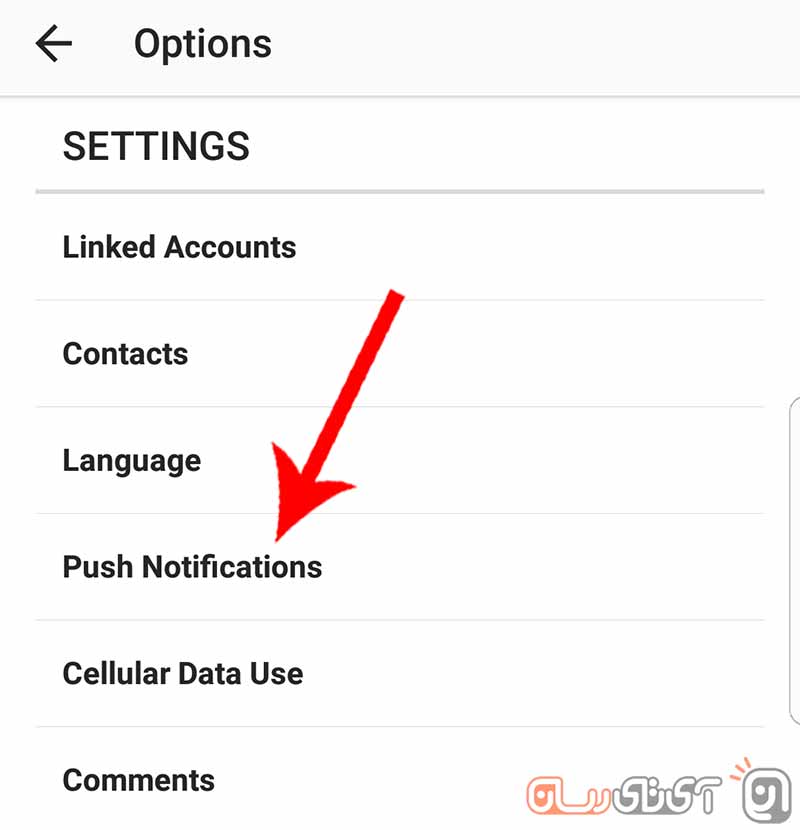
- در صفحه باز شده میتوانید تنظیمات دلخواه مربوط به اعلانات در اینستاگرام را تغییر دهید. در ادامه یک به یک هر بخش را برایتان توضیح خواهیم داد.

دریافت اعلانات به طور کل به چند بخش برای لایکها، کامنتها، لایک کامنتها، لایک و کامنت برای تصاویر تگ شده مربوط به شما، ویدیو لایو، درخواست دوستی، پذیرفته شدن درخواست دوستی شما، یافتن دوستان، درخواست پیام دایرکت، تگ شدن شما در یک پست، مطلع شدن از اولین پست و یا استوری دوستان، معرفی قابلیت جدید توسط اینستاگرام و درخواست پشتیبانی، تقسیم میشود.
شما میتوانید در هرگروه به صورت مجزا تنظیمات دریافت و یا عدم دریافت اعلانات را اعمال کنید. در هر گروه معمولا سه گزینه دیده میشود؛ گزینه اول که با عنوان off قرار گرفته که به طور کل دریافت اعلان مربوط به آن بخش را غیرفعال میکند. دومین گزینه موجود در این قسمت با عنوان From People I Follow قرار گرفته است. با انتخاب این گزینه فقط فعالیتهای مربوطهای که توسط فالوورهایتان انجام میشود، به شما اطلاع داده خواهد شد. گزینه سوم From Everyone بوده که با فعال کردن اعلان مربوط به همه افراد در آن بخش را دریافت خواهید کرد.
با انتخاب هر مورد اعلانات مربوط به هر بخش باتوجه به انتخاب شما نمایش داده میشود. اگر نمیخواهید هیچ اعلانی را از هیچ بخش اینستاگرام دریافت کنید، بهتر است برای همه قسمتها گزینه off را انتخاب کنید.
نظر شما درباره قابلیت شخصیسازی دریافت اعلانات در اینستاگرام چیست؟